Hauptinhalt:
![]() Über den Autor
Über den Autor
![]() Reviews und Preise
Reviews und Preise
Viele Legends of Runeterra Spieler können in Situationen geraten, in denen sie die wichtigsten Momente während des Spiels aufzeichnen wollen. Daher ist es für sie sehr wichtig, einige effektive Methoden zu finden, um zu lernen, wie man Legends of Runeterra aufnehmen kann. Lesen Sie diesen Abschnitt, und Sie werden die Antwort finden!
Bevor Sie lernen, wie man das Spielgeschehen aufzeichnet, finden Sie in der folgenden Tabelle einige Teststatistiken zu den von uns getesteten Methoden. Sie können sich die Effektivität und den Schwierigkeitsgrad dieser Methoden ansehen und daraus die am besten geeignete auswählen.
| Methoden | Effektivität | Schwierigkeitsgrad |
| EaseUS RecExperts | Hoch | Sehr leicht |
| Bandicam | Mäßig | Mäßig |
| OBS-Studio | Hoch | Schwierig |
| Xbox Spielleiste | Hoch | Mäßig |
Legends of Runeterra mit einem vollwertigen Gameplay-Recorder aufzeichnen
Die erste Methode, die wir empfehlen, ist die Verwendung eines hervorragenden Bildschirmrekorders: EaseUS RecExperts. Er ist sowohl mit Windows- als auch mit macOS-Systemen kompatibel. Als Game-Audio-Recorder kann er den Benutzern helfen, das Gameplay ohne FPS-Verlust in hoher Qualität aufzuzeichnen. Außerdem verfügt es über einen Online-Bildschirm-Recorder.

Mit EaseUS RecExperts können Sie den gesamten Bildschirm oder nur einen Teil davon aufzeichnen. Außerdem haben Sie die Möglichkeit, mehrere Bildschirme auf einmal aufzunehmen, z. B. den Bildschirm des Laptops und sich selbst. Außerdem kann das Programm bestimmte Streaming-Videos von verschlüsselten Websites wie Disney, Hulu, Netflix und YouTube aufnehmen. Die aufgezeichneten Videos dürfen jedoch nur für persönliche Zwecke verwendet werden; eine kommerzielle Nutzung ist nicht gestattet.
Außerdem können Sie damit Spiele auf Windows 10 aufzeichnen, z. B. Die Sims oder Minecraft. Außerdem können Sie den besten Game Recorder verwenden, um PS4-Spiele ohne Capture-Karte aufzuzeichnen. EaseUS RecExperts hat ein paar weitere bemerkenswerte Funktionen.
- Browser-Video aufnehmen Firefox
- Unterstützung der Zeitplanaufzeichnung
- Ein Bildschirmrecorder mit Mausklick-Effekt
- Audio von YouTube aufnehmen
Sie können diese Software herunterladen, um sie auszuprobieren!
Folgen wir nun diesen Schritten, um zu lernen, wie man Legends of Runeterra aufnimmt.
Schritt 1. Starten Sie das Spiel, das Sie aufnehmen möchten. Öffnen Sie dann EaseUS RecExperts und klicken Sie auf die Schaltfläche "Spiel" auf der linken Seite.

Schritt 2. Klicken Sie auf die Option "Spiel auswählen", um ein Spielfenster oder einen Spielprozess auszuwählen. Dann können Sie bei Bedarf die Audio- und Webcam-Aufnahme aktivieren. Wenn Sie alle Einstellungen vorgenommen haben, klicken Sie auf die große Schaltfläche REC, um die Aufzeichnung des Spiels zu starten.

Schritt 3. Es wird eine schwebende Symbolleiste angezeigt, mit der Sie die Aufnahme anhalten oder beenden können. Außerdem können Sie mit dem Kamera-Symbol einen Screenshot machen und mit dem Timer-Symbol können Sie die Aufnahme automatisch beenden.

Schritt 4. Nach dem Speichern des aufgezeichneten Gameplay-Videos wird ein Media-Player angezeigt. Er bietet Ihnen ein integriertes Werkzeug, um die Aufnahme zu schneiden, Audio aus dem Video zu extrahieren und einen Anfangs- und Endteil hinzuzufügen. Sie finden das Tool am unteren Rand des Players.

Legenden von Runeterra mit der Bandicam einfangen
Die zweite Möglichkeit, die wir vorschlagen, ist die Verwendung einer Closed-Source-Software für Bildschirmaufnahmen: Bandicam. Sie verfügt über hervorragende Funktionen für die Bildschirmaufnahme. Für diejenigen, die Desktop-Aktivitäten für Experten-Walkthroughs, Lehrfilme, Präsentationen und akademischen Unterricht aufzeichnen, ist dies das perfekte Werkzeug.
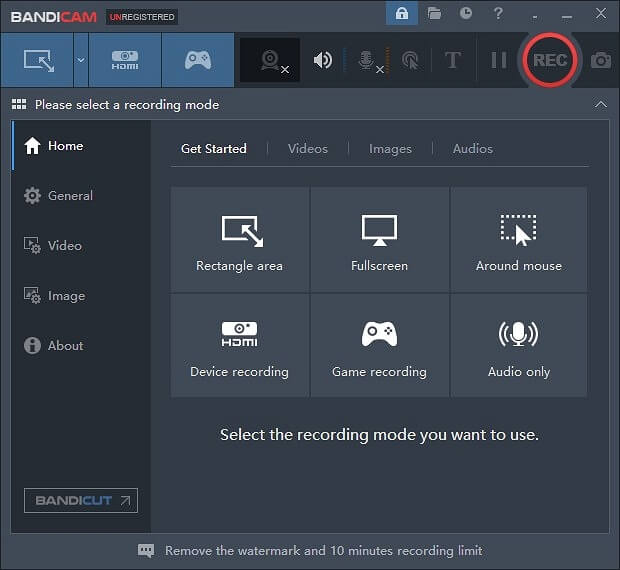
Neben der Benutzerfreundlichkeit und den hervorragenden Exportoptionen hebt sich die Software durch ihre Fähigkeit, zahlreiche Modi und Geräusche von einem Desktop und einem Mikrofon zu erfassen, von ihren Mitbewerbern ab. Das Alleinstellungsmerkmal dieser Software ist die Multimodus-Aufnahme und die Fähigkeit, zwischen den Modi umzuschalten.
Schauen wir uns nun an, wie Bandicam für Gameplay-Aufnahmen funktioniert:
Schritt 1. Installieren Sie diese Software auf Ihrem Computer, nachdem Sie sie heruntergeladen haben. Starten Sie Legends of Runeterra und beginnen Sie zu spielen.
Schritt 2. Wählen Sie "Spielaufzeichnungsmodus" und klicken Sie auf "Ja", wenn ein Pop-up-Fenster erscheint. Das Aufnahmeziel wird dann ausgeführt, und in der oberen linken Ecke erscheint eine grüne Bildratenanzeige.
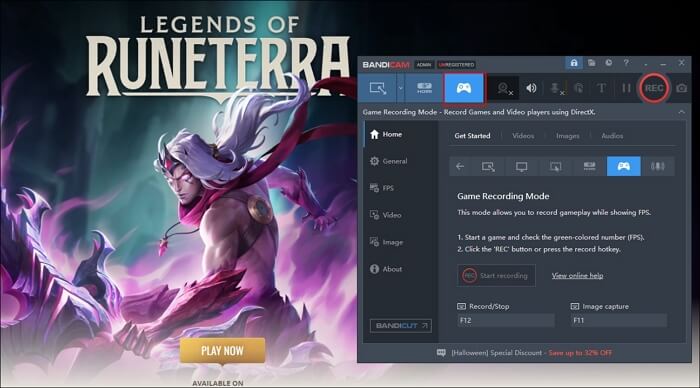
Schritt 3. Um mit der Aufnahme zu beginnen, drücken Sie am Ende auf "Aufnahme".
Screen Record Legends of Runeterra mit OBS Studio
Die dritte Methode zur Aufnahme von Legends of Runeterra ist die Verwendung von OBS Studio. Mit OBS Studio, einem Open-Source-Bildschirmaufzeichnungsprogramm, können Sie Videos und Live-Streams aufnehmen, ohne sich um Zeitlimits oder Wasserzeichen kümmern zu müssen. Mit dieser Software haben Sie eine flexible Kontrolle über die Aufnahme von Audio-, Video- und Spielmaterial.

Darüber hinaus unterstützt die App das Mischen und Aufnehmen von Video und Audio in Echtzeit. Diese App ist die beste Option für Sie, wenn Sie nach einem kostenlosen Bildschirmrecorder suchen.
Sie können nun diese Aktionen durchführen.
Schritt 1. Installiere OBS Studio, nachdem du es heruntergeladen hast. Starten Sie Legends of Runeterra.

Schritt 2. Starten Sie OBS Studio und klicken Sie auf der linken Seite des Bildschirms, um eine Szene zu erstellen. Sie können ihr einen Namen Ihrer Wahl geben.
Schritt 3. Klicken Sie auf die Schaltfläche Hinzufügen, um die Quelle zu erstellen, von der Sie aufnehmen möchten. Wählen Sie anschließend Game Capture und drücken Sie OK.

Schritt 4. Wählen Sie"Capture Specific Window" und dann das Fenster von Legends of Runeterra.
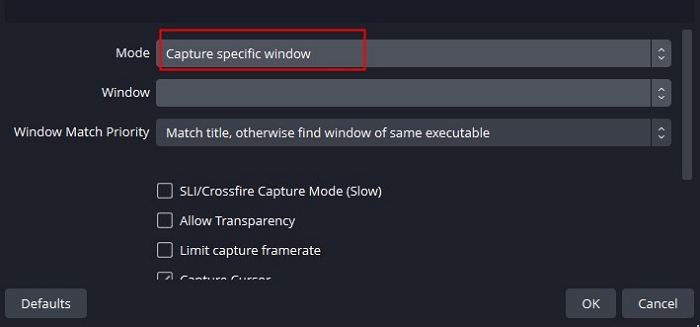
Schritt 5. Wählen Sie "Aufnahme starten".
Schritt 6. Wählen Sie nach der Aufzeichnung die Option Aufzeichnung stoppen. Um das aufgezeichnete Video anzusehen, wählen Sie die Option Aufzeichnungen anzeigen aus dem Menü, indem Sie auf Datei in der oberen linken Ecke des OBS klicken.

Zeichne dein Runeterra-Spiel über die Xbox Game Bar auf
Die letzte Methode, die wir vorschlagen, ist die Verwendung eines integrierten Bildschirmrekorders für Windows-PCs: Xbox Game Bar. Die Xbox Game Bar ist ein konfigurierbares Gaming-Overlay, das mit den meisten PC-Spielen kompatibel ist. Mit ihr können Sie schnell auf weitere Funktionen zugreifen, ohne das Spiel beenden zu müssen. Zu diesen Funktionen gehören PC-, Mobil- und Xbox-Freunde-Chat, Bildschirmaufnahme und -freigabe sowie die Optimierung des Razer Cortex-Widgets für schnelleres Spielen.
Schritt 1. Öffnen Sie die Windows-Einstellungen und wählen Sie "Spiele" > "Spielmodus". Vergewissern Sie sich, dass Sie den Spielmodus danach einschalten.

Schritt 2. Öffnen Sie das Fenster, das Sie aufnehmen möchten, schließen Sie alle anderen Fenster und schalten Sie alle anderen Töne aus, um zu vermeiden, dass Sie versehentlich das falsche Programmfenster aufnehmen.
Schritt 3. Drücken Sie gleichzeitig die Tasten "Windows" und "G" auf Ihrer Tastatur, um die Xbox Game Bar zu öffnen und eine Vorschau der einzelnen Widgets im oberen Menü anzuzeigen.
Schritt 4. Klicken Sie auf das Symbol "Aufnahme", um Ihr Aufnahme-Widget einzuschalten und die Aufnahme des Bildschirms zu starten. Klicken Sie dann auf das Kamerasymbol, um die Aufnahme zu starten. Bei Bedarf können Sie parallel dazu auch Mikrofontöne aufnehmen.

Schritt 5. Wenn Sie fertig sind, drücken Sie die Stopptaste in der Aufnahmeleiste.
Die oben genannten Schritte sind detailliert beschrieben und können von Ihnen erlernt werden. Sie können diese Passage mit mehr Menschen in Not teilen.
Schlussfolgerung
Mit einem Wort, dieser Artikel hat über die vier wirksamen Methoden mit detaillierten Anleitungen gesprochen. Wir gehen davon aus, dass Sie nun wissen, wie Sie Legends of Runeterra aufnehmen können! Je nach Effektivität und Schwierigkeitsgrad dieser Methoden wird dringend empfohlen, dass Sie EaseUS RecExperts als Gameplay-Recorder wählen. Es ist eher für Anfänger und Fortgeschrittene geeignet, um Spiele auf einem PC aufzunehmen.
Laden Sie diese Software herunter und probieren Sie sie aus!
FAQs über die Aufnahme von Legends of Runeterra
Schließlich gibt es noch einige wichtige Fragen zur Aufzeichnung von Spielen unter Windows 10/11. Sie können sich über sie informieren.
1. Wie kann ich meinen Runeterra-Verlauf überprüfen?
Sie können eine neue Registerkarte mit dem jüngsten Spielverlauf eines Spielers öffnen, indem Sie auf seinen Namen auf der Seite mit den Ranglisten klicken. Auch hier können Sie durch Klicken auf die Pfeile auf einen Dropdown-Bereich mit einer Deckliste zugreifen. Außerdem gibt es in jedem Bereich eine Schaltfläche zum Importieren von Deckcodes.
2. Wie lautet die Abkürzung für die Aufnahme von League of Legends?
Verwenden Sie die Tastaturbefehle "Win+Alt+R", um das Spielgeschehen von League of Legends aufzuzeichnen, wenn Sie ein Highlight-Reel erstellen möchten. Hinweis: Mit dieser Standardoption können Sie die Leistung des Spiels während der Aufnahme beobachten.
3. Wie lange dauert ein Spiel von Legends of Runeterra?
Jeder Spieler hat in jedem Spiel eine eigene Spielzeit von 7 Minuten und 30 Sekunden. Nach Ablauf des Runden-Timers erhält entweder ein Spieler, der seine gesamte Spielzeit verbraucht hat, oder beide Spieler fünf Minuten extra.
Ist der Artikel hilfreich?
Updated von Katrin
Jahrgang 1992; Studierte Mathematik an SISU, China; Seit 2015 zum festen Team der EaseUS-Redaktion. Seitdem schreibte sie Ratgeber und Tipps. Zudem berichtete sie über Neues und Aufregendes aus der digitalen Technikwelt.
Written von Maria
Maria ist begeistert über fast allen IT-Themen. Ihr Fokus liegt auf der Datenrettung, der Festplattenverwaltung, Backup & Wiederherstellen und den Multimedien. Diese Artikel umfassen die professionellen Testberichte und Lösungen.
Bewertungen
-
"EaseUS RecExperts ist ein einfach zu bedienend und bietet umfassende Funktionen. Der Recorder kann neben dem Geschehen auf Ihrem Bildschirm auch Audio und Webcam-Videos aufnehmen. Gut gefallen hat uns auch, dass es geplante Aufnahmen und eine Auto-Stopp-Funktion bietet."
Mehr erfahren -
"EaseUS RecExperts bietet die umfassenden Lösungen für die Aufzeichnung und die Erstellungen von Screenshots Ihres Bildschirms, die Sie für eine Vielzahl von persönlichen, beruflichen und bildungsbezogenen Zwecken verwenden können."
Mehr erfahren -
"Für unserer YouTube-Videos ist ein Bildschirmrekorder sehr nützlich. Wir können die Aktivitäten in Photoshop oder Lightroom einfach aufnehmen. Kürzlich habe ich die Bildschirm-Recorder von EaseUS getestet und sie ist bei weitem die beste, die ich bisher verwendet habe."
Mehr erfahren
Verwandete Artikel
-
So können Sie Gameplay auf dem PC für YouTube aufnehmen [2025 aktualisiert]
![author icon]() Maria/Dec 31, 2024
Maria/Dec 31, 2024
-
Aufzeichnung von Antennen-TV-Sendungen | 2025 Umfassende Anleitung
![author icon]() Maria/Dec 31, 2024
Maria/Dec 31, 2024
-
Wie man auf YouTube TV aufnimmt [2025 Neue Wege]
![author icon]() Maria/Dec 31, 2024
Maria/Dec 31, 2024
-
Verfügt Adobe über einen Bildschirmrekorder? [Beantwortet]
![author icon]() Maria/Nov 01, 2024
Maria/Nov 01, 2024

EaseUS RecExperts
- Den Bildschirm mit Audio aufnehmen
- Die Webcam aufnehmen
- Die PC-Spiele reibungslos aufnehmen
Hot Artikel